モバイルユーザーの要求に応えて、iPhone / iPad / iPodユーザーのニーズを満たすためにさまざまなアプリケーションが出現しています。たとえば、メッセージアプリをダウンロードして、最小限のコストで友人や家族と自由にチャットできます。連絡先アプリを入手して、iDeviceに保存されている連絡先をパーソナライズできます。iPhoneの音量が小さい問題に悩まされている場合は、iPhone / iPadの音量ブースターを入手して音量の問題から解放することができます。退屈な時間を殺したい、または単に自分を楽しませたい場合は、音楽アプリ、映画アプリ、本アプリ、またはゲームアプリをダウンロードして、音楽の饗宴を楽しんだり、面白い映画を見たり、娯楽として映画を読んだり、ゲームをしてリラックスしたりできます。さらに、天気アプリやカレンダーアプリを入手して、予測できない天気に邪魔されることなく、毎日のスケジュールを制御することもできます。誤った削除などのさまざまな予期しない理由による突然のデータ損失を回避するために、多くのユーザーはアプリなどのiPhoneファイルをiCloudと同期してバックアップとして保存することを好む場合があります。しかし、iCloudの一部のアプリを削除してスペースを解放したり、iCloudの不要なアプリを非表示にしたりする場合は、クリックするだけでどうすればよいでしょうか。このパッセージでは、iCloudでアプリを非表示にしたり削除したりする簡単な方法を説明します。
>デバイスを開き、 App Store >「 アップデート 」> 「購入済み」に移動します。次に、購入したすべてのアプリがメインインターフェイスに表示されます。
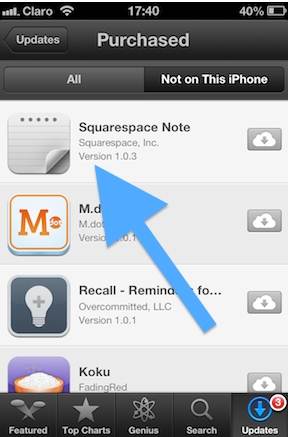
>次に、コンピュータにインストールされているiTunesを開き、iTunesストアにアクセスします。右側の[購入済み]をクリックして、 購入 履歴を表示します。
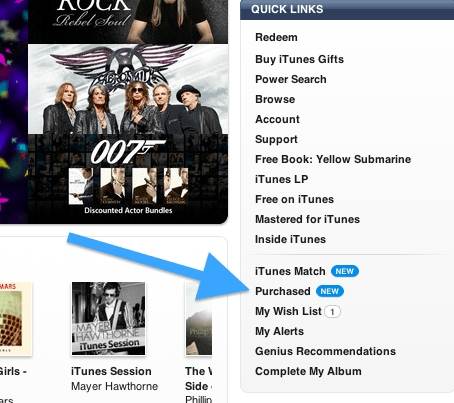
>次に、iCloudから非表示にするアプリアイコンを数秒間押すと、アプリのアイコンの上部に X が表示されます。 X 記号をクリックして、必要に応じてアプリを非表示にします。
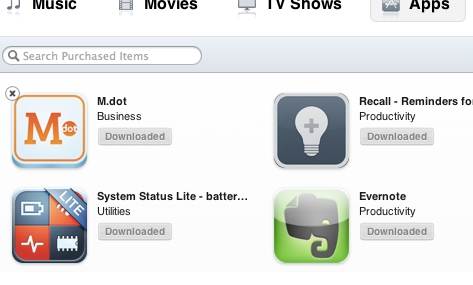
>最後に、 購入リスト が更新され、非表示にしたアプリがリストになくなっていることがわかります。
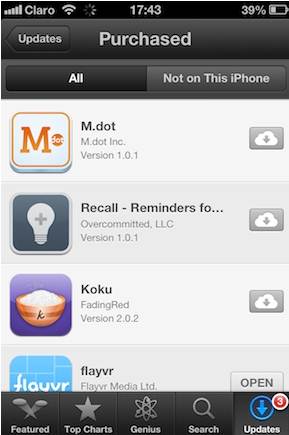
>デバイスから[設定]タブに移動します。次に、iCloudオプションまで下にスクロールします。次に、iCloudオプションをタップして、下の図のように次のインターフェイスに入ります。次に、[ストレージ とバックアップ ]、[ ストレージの管理]の順にタップします。
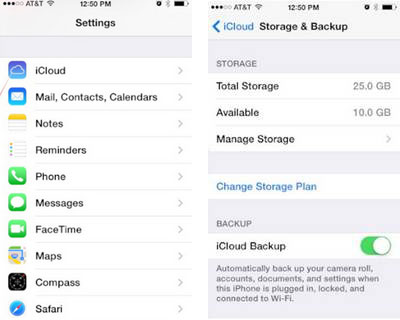
>次に、[ ドキュメントとデータ ]オプションをクリックして、デバイスから削除するアプリを選択します。削除するアプリを選択したら、[ 編集 ]オプションをクリックして続行します。
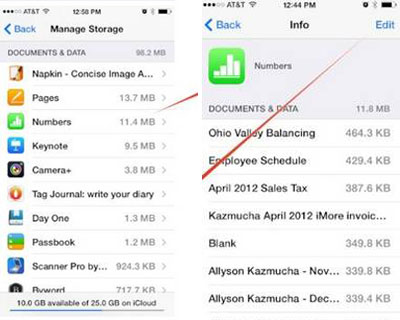
>これで、削除するファイルの左側にある[ 削除 ]オプションをクリックして、デバイスから不要なアプリを削除できます。後で、アクションを確認するように求められます。iCloudからすべてを削除する場合は、[すべて削除]オプションを選択して 削除 を確認できます。

最後の言葉
あなたのiPhone / iPad / iPodから連絡先、メッセージ、音楽曲、ビデオなどを含む誤った削除のために失われたファイルを取り戻すためのプロの回復ツールを見つけたい場合は、この Coolmuster iPhone Data Recovery(iPhoneデータ復元) ワンクリックであなたのiDeviceから失われたファイルを回復することができます。このソフトウェアを使用すると、必要に応じてリカバリモード、つまり iOSデバイスから リカバリするか、 iTunesバックアップからリカバリするかを選択できます。下のアイコンをクリックすると、試用版を入手できます!
関連記事: